Як увімкнути нову функцію автоматичного керування кольором (ACM) у Windows 11

Дізнайтеся, як увімкнути автоматичне керування кольором (ACM) для дисплеїв SDR у Windows 11 швидко та легко.
У Windows 11 ви можете ввімкнути віртуалізацію в UEFI (BIOS) принаймні двома способами, і в цьому посібнику я покажу вам, як. Віртуалізація — це підтримка технології, вбудована в більшість процесорів Intel і AMD, яка дозволяє вашому комп’ютеру запускати різні операційні системи разом із Windows 11, як-от Android, дистрибутиви Linux або іншу версію Windows за допомогою таких функцій, як підсистема Windows для Android (WSA) . ) , підсистеми Windows для Linux (WSL) або за допомогою традиційної віртуальної машини.
Хоча нині ноутбуки та настільні комп’ютери зазвичай мають функцію віртуалізації, увімкнену за замовчуванням в уніфікованому розширюваному інтерфейсі прошивки (UEFI), інколи вам може знадобитися ввімкнути цю функцію вручну. Якщо це так, Windows 11 дозволяє вам увімкнути віртуалізацію принаймні двома способами через програму «Параметри» або шляхом прямого доступу до мікропрограми під час завантаження.
Цей посібник навчить вас простим крокам, як увімкнути віртуалізацію в мікропрограмі материнської плати в Windows 11.
Щоб увімкнути віртуалізацію на AMD або Intel UEFI (BIOS) через середовище відновлення Windows (WinRE), виконайте такі дії:
Відкрийте Параметри в Windows 11.
Натисніть «Система» .
Натисніть Відновлення .
У розділі «Параметри відновлення» натисніть кнопку «Перезапустити зараз » для налаштування «Розширений запуск».
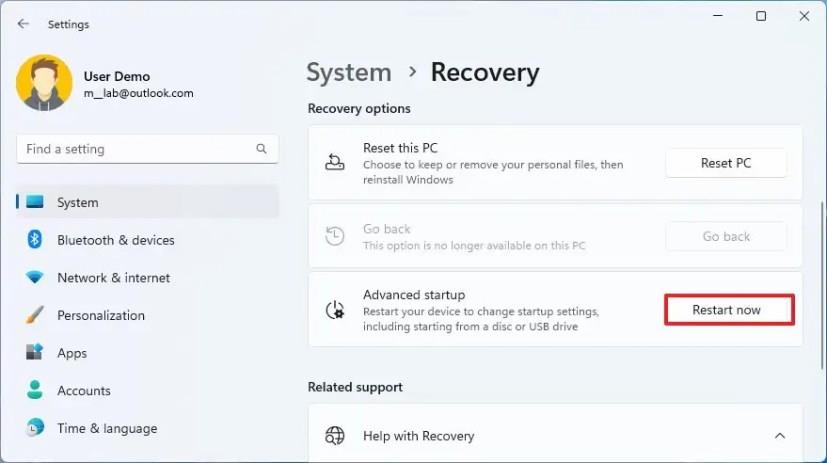
Натисніть на Усунення несправностей .
Натисніть Додаткові параметри .
Натисніть опцію «Налаштування прошивки UEFI» .
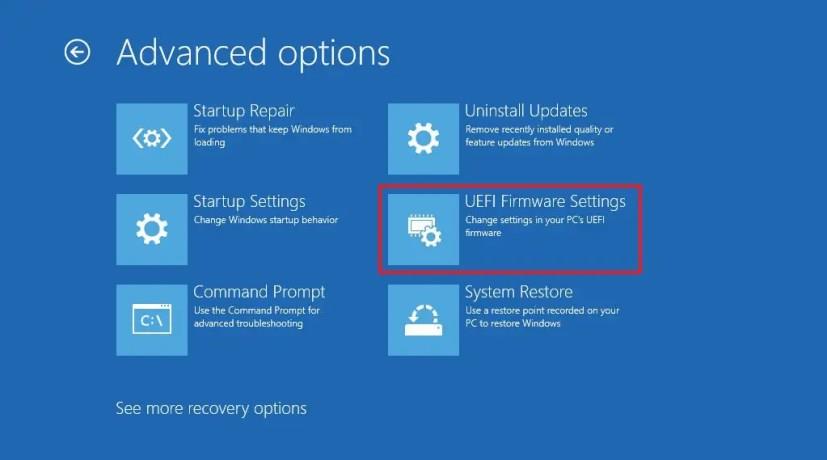
Натисніть кнопку Перезапустити .
Відкрийте сторінку Configuration , Security або Advanced (назва сторінки залежатиме від виробника материнської плати).
Виберіть «Virtualization Technology», «Intel Virtual Technology» або «SVM Mode option». (Назва функції також залежатиме від виробника пристрою).
Увімкніть функцію віртуалізації.
Збережіть налаштування UEFI (BIOS) (зазвичай натисканням клавіші F10 ).
Після виконання цих кроків на комп’ютері буде ввімкнено віртуалізацію на апаратному рівні, і ви зможете ввімкнути бажаний гіпервізор для запуску віртуальних машин у Windows 11.
Крім того, ви також можете отримати доступ до середовища відновлення Windows (WinRE) із автоматичного відновлення .
Зазвичай, якщо у вас є система Dell, вам потрібно буде ввімкнути «Віртуалізацію» та «Віртуалізацію для Direct-IO (або VT-d)» на вкладці «Додатково > Віртуалізація» або «Підтримка віртуалізації > Віртуалізація» .
У системі HP вам потрібно буде увійти на вкладку «Конфігурація» , а потім вибрати опцію «Технологія віртуалізації» . У деяких системах HP вам доведеться перейти на вкладку «Безпека системи» в меню «Безпека» , а потім увімкнути опцію «Технологія віртуалізації (VTx)» .
Якщо у вас настільний комп’ютер із материнською платою від ASRock, Gigabyte, Asus, EVGA чи іншого виробника, вам потрібно буде перевірити документацію пристрою, оскільки майже кожна модель має інший спосіб увімкнення цієї функції.
Щоб увімкнути віртуалізацію шляхом завантаження мікропрограми UEFI на материнських платах Intel або AMD, виконайте такі дії:
Увімкніть комп'ютер.
Підтвердьте ключ, який відкриває прошивку під час завантаження. (Ви повинні зробити це швидко.)
Натисніть запропоновану клавішу кілька разів, щоб увійти в UEFI. Як правило, вам потрібно натиснути ESC , Delete або одну з функціональних клавіш (F1, F2, F10, F12 тощо).
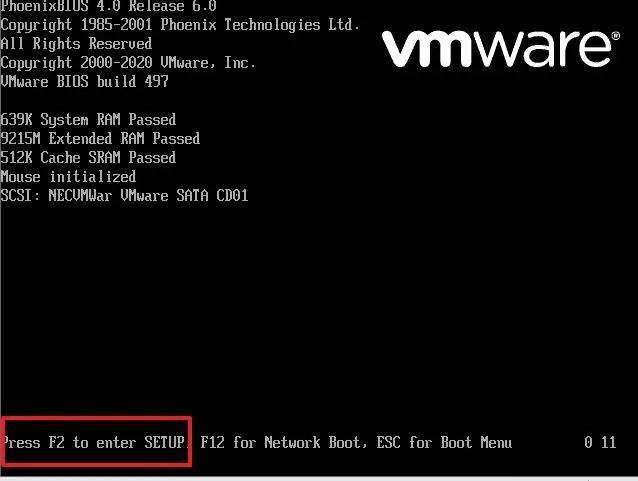
Відкрийте сторінку Configuration , Security або Advanced (назва сторінки залежатиме від виробника материнської плати).
Виберіть «Virtualization Technology», «Intel Virtual Technology» або «SVM Mode option». (Назва функції також залежатиме від виробника пристрою).
Увімкніть функцію віртуалізації.
Збережіть налаштування UEFI (BIOS) (зазвичай натисканням клавіші F10 ).
Після того як ви виконаєте ці кроки, функція віртуалізації буде активована на комп’ютері.
Важливо зазначити, що багато людей досі називають UEFI BIOS (базова система введення-виведення). Однак BIOS є старішим типом мікропрограми, який було замінено UEFI. Windows 11 підтримує лише тип мікропрограми UEFI, тому цей посібник зосереджується лише на доступі до сучасного типу мікропрограми.
Якщо ви використовуєте VirtualBox, вам не потрібно вмикати цю технологію в мікропрограмі. Вам потрібно лише ввімкнути функцію «Платформа віртуальної машини» в Windows 11.
Дізнайтеся, як увімкнути автоматичне керування кольором (ACM) для дисплеїв SDR у Windows 11 швидко та легко.
Увімкнення параметрів Energy Recommendations у Windows 11 за допомогою команд Vivetool /enable /id:39427030 і Vivetool /enable /id:41249924 для зменшення енергоспоживання.
Щоб увімкнути новий інтерфейс користувача змінного ключа продукту в Windows 11, виконайте ці команди vivetool /enable /id:36390579 і vivetool /enable /id:42733866
Щоб завжди відкривати Центр терміналів Windows, додайте launchMode: default, centerOnLaunch: true, initialPosition: ,, у Settings.json
Для програм під час запуску в Windows 11 відкрийте «Налаштування» > «Програми» > «Запуск» і вимкніть програми. Або скористайтеся диспетчером завдань, папкою автозавантаження або реєстром.
Щоб увімкнути дизайн заголовка Провідника файлів у Windows 11, відкрийте командний рядок (адміністратор) і запустіть команду vivetool /enable /id:40950262,41076133.
Щоб увімкнути оптимізовану сенсорну панель завдань у Windows 11, запустіть командний інструмент ViveTool і виконайте команду Vivetool /enable /id:26008830.
Windows 11 представляє нову інформаційну панель Stoplight для робочого столу, але наразі це прихована функція. Ви можете ввімкнути його за допомогою цих кроків.
Щоб виправити USB-накопичувач, який не працює в Windows 11 (недоступний або неможливий для форматування), скористайтеся PowerShell Clear-Disk, New-Partition, Format-Volume cmd.
Щоб зменшити розмір бази даних індексування Windows.db у Windows 11, відкрийте «Параметри індексування» та перебудуйте базу даних для розширених налаштувань.
Щоб увімкнути нові налаштування керування віртуальним диском у Windows 11, відкрийте ViveTool і виконайте команду vivetool /enable /id:42401084.
Ви можете експортувати та імпортувати лише одне правило брандмауера в Windows 10, але вам потрібно використовувати реєстр із цим обхідним шляхом. Ось як.
Щоб вимкнути BitLocker у Windows 11, відкрийте BitLocker Drive Encryption і вимкніть шифрування, щоб зупинити тимчасово або остаточно.
Щоб створити розділ у Windows 11, відкрийте «Параметри» > «Сховище» > «Додаткові параметри сховища» > «Диски та томи», виберіть диск, щоб створити розділ.
Щоб змінити пароль локального облікового запису в Windows 10, відкрийте PowerShell (адміністратор), створіть змінну, виберіть обліковий запис і застосуйте пароль.
Щоб увімкнути нові зміни спливаючого меню Snap Layouts у Windows 11, відкрийте CMD (адміністратор) і запустіть команду vivetool /enable /id:40851068 /variant:3.
Щоб запустити командний рядок як TrustedInstaller, відкрийте такий інструмент, як AdvancedRun, виберіть «Командний рядок і запустіть як TrustedInstaller» і натисніть «Запустити».
У Windows 11 доступний новий дизайн диспетчера завдань, і ось кроки, щоб увімкнути ранню розробку збірки 22557.
Щоб увімкнути пропозиції Snap Layouts у Windows 11, відкрийте командний рядок (адміністратор) і запустіть команду vivetool /enable /id:42500395.
Щоб увімкнути віртуалізацію в UEFI/BIOS у Windows 11, відкрийте WinRE, виберіть UEFI Firmware Settings, увімкніть віртуалізацію та збережіть зміни.
Існує багато причин, чому ваш ноутбук не може підключитися до Wi-Fi, і тому існує багато способів виправити цю помилку. Якщо ваш ноутбук не може підключитися до Wi-Fi, ви можете спробувати наступні способи вирішення цієї проблеми.
Після створення завантажувального USB-накопичувача для встановлення Windows користувачам слід перевірити його працездатність, щоб побачити, чи було створено його успішно.
Кілька безкоштовних інструментів можуть передбачати збої диска до їх виникнення, даючи вам час на резервне копіювання даних та своєчасну заміну диска.
За допомогою правильних інструментів ви можете просканувати свою систему та видалити шпигунське програмне забезпечення, рекламне ПЗ та інші шкідливі програми, які можуть ховатися у вашій системі.
Коли комп’ютер, мобільний пристрій або принтер намагається підключитися до комп’ютера Microsoft Windows через мережу, наприклад, може з’явитися повідомлення про помилку «мережевий шлях не знайдено» — помилка 0x80070035.
Синій екран смерті (BSOD) – це поширена і не нова помилка Windows, яка виникає, коли на комп’ютері виникає якась серйозна системна помилка.
Замість виконання ручних операцій та операцій прямого доступу у Windows, ми можемо замінити їх доступними командами CMD для швидшого доступу.
Як і у Windows 10, ви також можете використовувати стороннє програмне забезпечення, щоб зробити панель завдань Windows 11 прозорою.
Після незліченних годин використання ноутбука та настільної системи колонок у коледжі, багато людей виявляють, що кілька розумних покращень можуть перетворити їхній тісний простір у гуртожитку на найкращий стрімінговий центр, не витрачаючи при цьому багато грошей.
Тачпад ноутбука призначений не лише для вказівки, клацання та масштабування. Прямокутна поверхня також підтримує жести, які дозволяють перемикатися між програмами, керувати відтворенням медіа, файлами та навіть переглядати сповіщення.




























